记事本功能不见了怎么办?笔记本右键记事本功能找回教程
在使用电脑的过程中,我们经常会使用记事本功能。但有的用户发现笔记本中右键菜单记事本功能不见了。遇到这种情况应该如何解决呢?下面就让小编为大家带来笔记本右键记事本功能找回教程。
1.点击开始菜单,依次展开所有程序 – 附件 – 记事本,新建一个记事本。
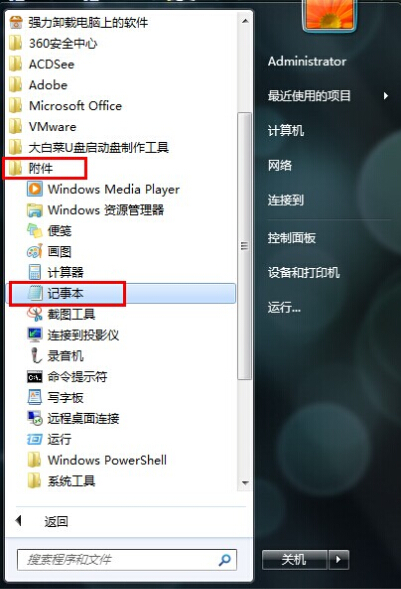
2.复制并粘贴以下代码进新建的记事本。
Windows Registry Editor Version 5.00
[HKEY_CLASSES_ROOT\.txt]
@="txtfile"
"Content Type"="text/plain"
[HKEY_CLASSES_ROOT\.txt\ShellNew]
"NullFile"="" [HKEY_CLASSES_ROOT\txtfile]
@="文本文档"
[HKEY_CLASSES_ROOT\txtfile\shell]
[HKEY_CLASSES_ROOT\txtfile\shell\open]
[HKEY_CLASSES_ROOT\txtfile\shell\open\command]
@="NOTEPAD.EXE %1"
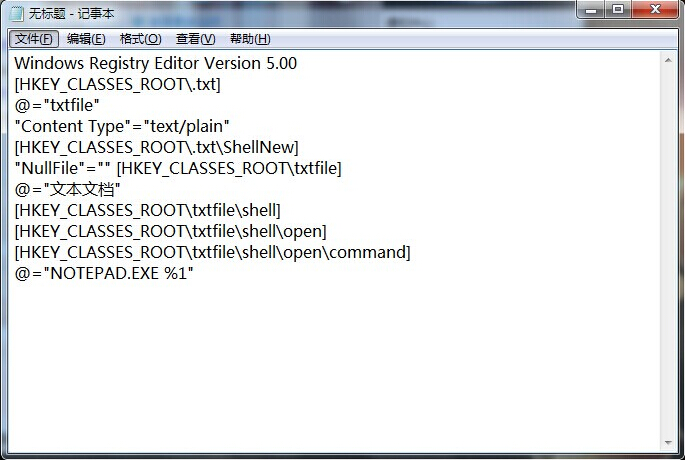
3.点击“文件“选择”另存为“,这里文件名输入“textfix.reg”,保存类型选择“所有文件”。
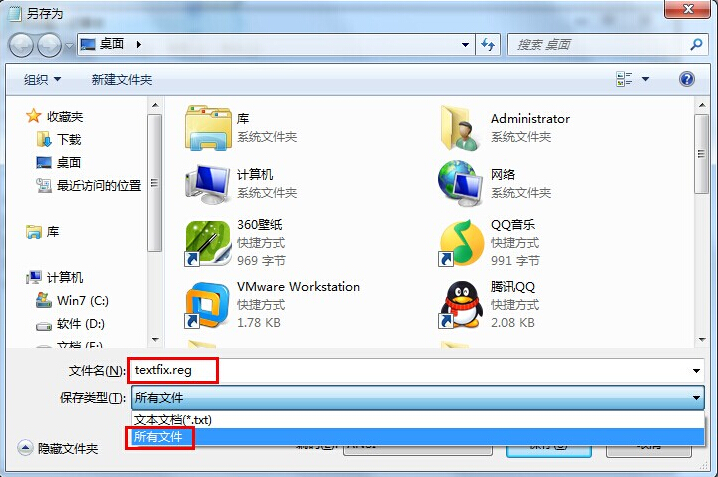
4.双击打开新创建的textfix.reg文件,在弹出的注册表编辑器提示框中点击“是(Y)“进入下一步操作。
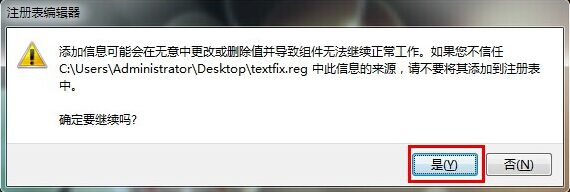
5.在弹出的注册表编辑器中提示成功添加到注册表,点击“确定“完成操作。
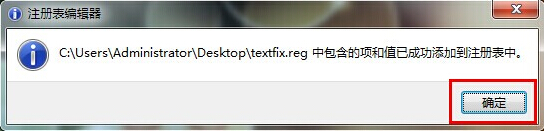
以上就是小编为大家带来的笔记本右键菜单记事本功能找回教程。通过上述方法进行操作,即可恢复笔记本右键菜单的记事本功能。
Win7教程查看更多

2021-10-05查看详情

2021-10-05查看详情

2021-10-05查看详情

2021-10-01查看详情

Win10教程查看更多

微软宣布Windows 11于10月5日正式上线,尽管这是全新的一代win操作系统,但仍然有很多用户没有放弃windows10。如果你想升级到windows 10系统,用什么方法最简单呢?接下来跟大家分享快速简单安装windows 10系统的方式,一起来看看怎么简单安装win10系统吧。
很不多用户都在使用windows 10系统,windows 10经过微软不断地优化,目前是稳定性比较好的系统,因而也受到非常多人的喜欢。一些windows 7用户也纷纷开始下载windows 10系统。可是怎么在线安装一个windows 10系统呢?下面小编给大家演示电脑怎么在线重装win10系统。
重装系统的方法有很多种,但如果你是电脑初学者,也就是说不太懂计算机,那么建议使用一键重装系统的方法,只需要在装机软件里面选择想要安装的windows操作系统即可,装机软件将自动帮助您下载和安装所选择的系统。接下来以安装win10系统为例,带大家了解电脑新手应该如何重装win10系统。
电脑常见的系统故障为蓝屏、黑屏、死机、中木马病毒、系统文件损坏等,当电脑出现这些情况时,就需要重装系统解决。如果电脑无法正常进入系统,则需要通过u盘重装,如果电脑可以进入系统桌面,那么用一键重装系统的方法,接下来为大家带来电脑系统坏了怎么重装系统。
